Apple Music 是否允许您下载音乐?
如何从 Apple Music 下载音乐? 当您购买第一台 iPhone 或 iPad 设备时,您一定经常问过这个问题。 苹果已经在其支持网站中列出了执行此操作的方法,并且已经提供了指导步骤。 但是如果您想保留 Apple Music 歌曲怎么办?
众所周知,苹果公司非常保护其受版权保护的歌曲。 他们为此引入了一些保护机制,我们将很快讨论这一点。 那么有人可能会问 如何在 iPhone 上免费下载音乐 如果遇到这么多保护层?
我们已经调查了所有这些查询,并为此准备了一些独特的解决方案。 你得到的梦想 苹果音乐免费下载 是不是遥遥领先。 所有个人歌曲也应该被允许备份和保存,供您自己和在自己的时间播放。 对于您最喜欢的媒体播放器来说也是如此。
文章内容 第1部分。Apple Music是否允许您下载音乐?第2部分。我可以从Apple Music下载音乐吗? 第3部分。下载Apple Music并使Apple Music永远离线部分4。 概要
第1部分。Apple Music是否允许您下载音乐?
Apple Music 确实允许您下载音乐,但有一些限制。 你看,Apple Music 是一种音乐流媒体服务,这就是他们销售的产品。 他们将其作为订阅包出售。 这意味着他们将大量的音乐库数据存储到服务器中,然后通过互联网将它们单独传输给您。
除离线下载外,不会将任何实际歌曲下载到您的设备上。 通过离线下载,您可以将整首歌曲的副本存储在设备的存储中。
此外,Apple Music 还包含 DRM。 DRM 代表数字版权管理。 这是保护歌曲免受版权侵犯的过程。 这也将保护公司免受音乐盗版的侵害。
苹果实际上实现了他们自己的 DRM 技术,这被称为 公平竞争。 FairPlay 是一个在播放从 Apple Music 下载的歌曲之前始终检查用户密钥的过程。
这些键嵌入在歌曲的轨道中,就像现在 CD 中的轨道一样。 在您可以播放之前,请先通过 Apple 服务器检查密钥。 一旦他们被视为注册,就可以玩。
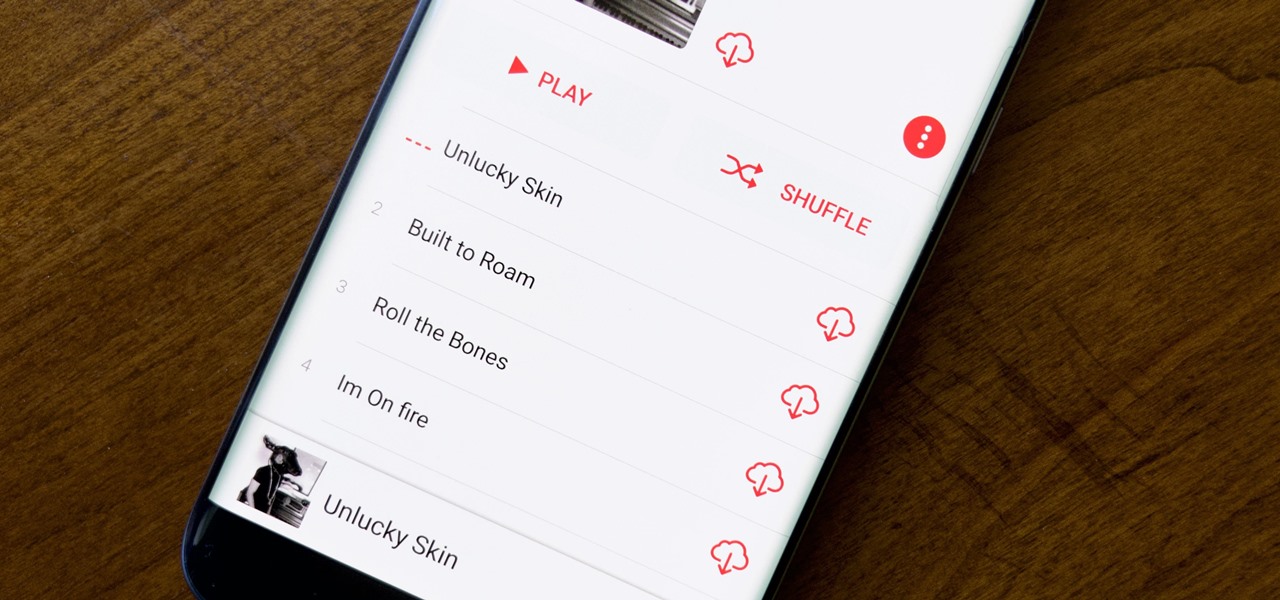
So Apple Music 是否允许您下载音乐 到您的设备? 答案是肯定的。 但是,如果您已经结束了订阅套餐,该如何玩呢? 看来是没有办法了。 不要担心这个领域,因为我们将讨论一些您会发现非常有用的内容。 我们将为此使用第三方工具。
由于 Apple 已将 DRM 嵌入到您的文件中,因此可以使用此应用程序将其删除。 您可能找不到其他方法来做到这一点。 我们建议您继续阅读以遵循该流程。 这并不难,因为它是一个菜单驱动的应用程序。
第2部分。我可以从Apple Music下载音乐吗?
您可以通过多种方式从 Apple Music 下载。 Apple 开发了许多复杂的方法和服务,以在其流媒体和下载服务中实现这些目标。 由于他们与音乐行业联系紧密,他们还将 DRM 紧密集成到他们的生态系统中。
好消息是 Apple 已经扩大了其设备覆盖范围,将 PC 和 Android 用户都包括在内。 这些系统的客户群是巨大的。 这将有助于 Apple Music 将其歌曲分发给大众。
#1。 在iOS或Android设备上
- 在手机上打开 Apple Music App。
- 转到要从中下载的类别。 无论是播放列表、艺术家、专辑还是歌曲。
- 在类别内选择您想要的项目。
- 您应该会在其上方看到一个向下的箭头,表明它可以下载到您的设备上。
- 另一种选择是单击 3 点项目选择菜单,选择下载。
- 它应该开始下载到您的设备以供离线收听。 请注意,这些歌曲将具有 DRM 保护。
- 你有它! Apple Music 是否允许您下载音乐? 是的,在 Apple App 中,但它有一些限制,例如歌曲中嵌入的 DRM。
#2。 在PC或Mac上
- 在 PC 上的 iTunes 或 Mac 上的 Apple Music 中,确保 Apple Music 歌曲和播放列表存储在 iCloud 中。 为此,请转到“编辑”->“首选项”,然后在“常规”选项卡中选中“iCloud 音乐库”。
- 转到左上角的下拉类别并选择音乐。
- 转到为您或浏览选项卡。 在这些类别中,您可以将音乐添加到库中。
- 选择您喜欢的歌曲、专辑或播放列表。 然后通过单击 + 添加将它们添加到您的库中。
- 添加后,您将看到一个带有向下箭头的云符号。 这是为了在您的 PC 上下载歌曲以供离线收听。 单击此按钮继续。 您应该会看到旁边带有圆圈动画的歌曲。 这意味着它现在正在下载。 请注意,这些歌曲具有 DRM 保护。
- 如果您想购买没有 DRM 的内容,请转到“商店”选项卡。 请注意,这家商店中的每件商品都带有价格标签。 这不是像 Apple Music 流媒体服务那样的无限下载服务。 将下载购买的每件商品都需要您的 Apple ID 和计费方式。
- 你有它! Apple Music 是否允许您下载音乐? 是的,但有价格、一些限制和限制。
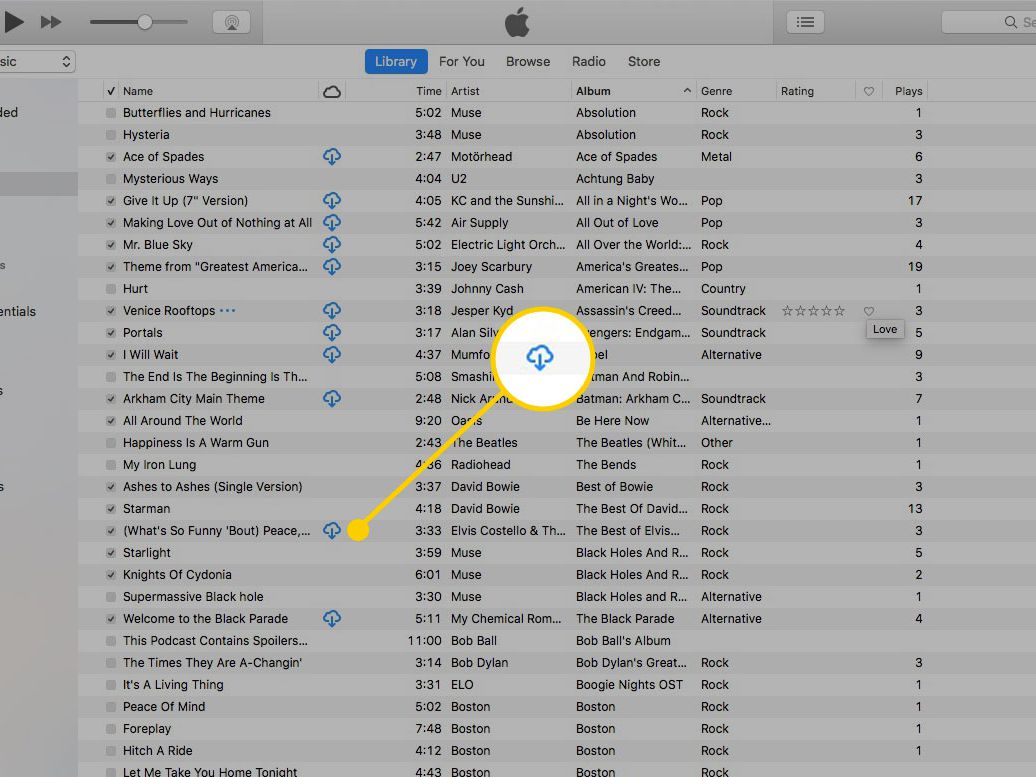
第3部分。下载Apple Music并使Apple Music永远离线
如果你想要 DRM 并且完全 苹果音乐免费下载 概念那么你可能想检查这个强大的第三方工具应用程序。 这个应用程序是 TunesFun 苹果音乐转换器. Apple Music 允许您下载音乐吗? 当然,也可以在这个应用程序的帮助下!
TunesFun 即使您已结束订阅,也可以继续播放从 Apple Music 购买的歌曲的简单方法。 不要为您的歌曲只是挂在您的驱动器或设备上而感到难过。 它可以复活!
TunesFun 是一款多功能工具,可免费试用 30 天 3 分钟的转换歌曲。 我们建议您尝试一下。 当您准备购买这款易于使用的应用程序时,可以从试用应用程序本身轻松获取许可证密钥。 我们确保及时的软件升级和 24 小时回复客户支持。
请参阅以下步骤以下载 Apple Music 并永久保存它们。
- 下载并安装 Apple Music Converter。 Mac 和 PC 的链接都可以在下面看到。
- 可选 TunesFun. 然后去图书馆。 请注意,这已经与您的 Apple Music 或 iTunes 资料库同步。 另请注意,iTunes 或 Apple Music 与 TunesFun. 这对于正确的录制操作是正常的。
- 选择要转换的文件。 可以批量转换。 您可以在左侧窗格中更改类别。 选择音乐、播客、艺术家、专辑、播放列表甚至有声读物。
- 您可以选择更改下面的输出设置和格式。 选择一种舒适的输出格式,例如 MP3。 还可以在计算机上选择一个目录来存储转换后的歌曲。
- 单击下面的转换开始转换。
- 完成后转到“完成”选项卡。 单击查看输出文件以转到输出目录。
- 而已! 您刚刚找到了一种即使在结束订阅后也能继续播放 Apple Music 歌曲的方法!

部分4。 概要
总之,我们刚刚回答了论坛上最常见的问题 Apple Music 允许您下载音乐吗? 显然,答案是肯定的,但答案复杂且功能有限。
这里我们介绍一下这个强大的第三方工具应用程序, TunesFun Apple Music Converter 为您简化一切。
发表评论